- Szerző Lauren Nevill [email protected].
- Public 2023-12-16 18:52.
- Utoljára módosítva 2025-01-23 15:20.
Ha az irodán kívül és otthon kell dolgoznia, hasznos lehet a távoli kapcsolat egy második számítógéppel. Valóban egyszerűen kényelmetlen oda-vissza hordozni az információkat tartalmazó lemezeket és pendrive-okat - gondolkodni kell azon, hogy ne felejtse el a médiát munkaanyagokkal. Ezenkívül nem mindent lehet előre látni, és a távoli hozzáférés telepítésekor minden problémát maguk oldanak meg, és a szükséges információk kéznél vannak.
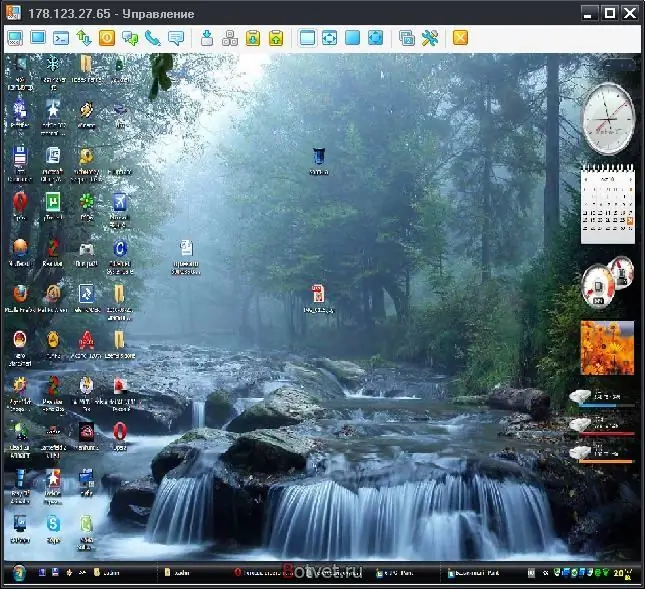
Szükséges
A második számítógép távoli elérésének létrehozásához szüksége van annak azonosítójára, jelszavára és a TeamViewerre. Ha ez a számítógépe, akkor tudja ezeket az adatokat. Ha ez a kolléga számítógépe, akkor tőle szerezheti be ezeket az adatokat
Utasítás
1. lépés
Az ingyenes TeamViewer szoftvert letöltheti például az internetről a következő címen: https://www.izone.ru/internet/local/teamviewer.htm. Letöltés után telepítse a segédprogramot a számítógépére
2. lépés
Nyissa meg és futtassa a programot. Új ablak nyílik meg előtted. Ebben látni fogja a számítógépének adatait. És ebben a "Kártyában" egy sort fog látni, amelyben beírja a második számítógép azonosítóját.
3. lépés
Ezután ki kell választania a távoli számítógéphez való csatlakozás módját. Maga a program különféle lehetséges lehetőségeket kínál Önnek. Válassza ki azt, amelyik a legjobban tetszik, és kattintson a "Csatlakozás" gombra.
4. lépés
Egy másik ablak nyílik meg előtted. A szükséges sorba írja be a második számítógép eléréséhez szükséges jelszót.
5. lépés
Ezt követően egy második panel jelenik meg az asztalon - ez a második számítógép asztala. Távoli kapcsolat létesült hozzá.






